Usando la giusta impostazione è possibile “massimizzare” la finestra di un programma a ogni esecuzione. Un trucco valido sia per i collegamenti sul desktop che per quelli della Barra delle applicazioni.
Il comportamento standard della GUI di Windows prevede che, a esclusione dei giochi e dei software che necessitano di un accesso esclusivo allo schermo, i programmi vengano eseguiti in una finestra di dimensioni “normali”. Per massimizzare le dimensioni della suddetta finestra, e far si che essa resti tale anche alle successive esecuzioni, è necessario creare un collegamento all’eseguibile del programma e modificarne le impostazioni.
L’esecuzione massimizzata di un programma – con la finestra che andrà quindi a occupare l’intero schermo a eccezione della Taskbar presente in basso – può essere infatti abilitata solo agendo sulle opzioni di un link (.lnk). Una volta creato o individuato il collegamento che ci interessa, si trovi esso sul desktop o nel Menu Start (a eccezione di quello, assolutamente disfunzionale, nativo di Windows 10), è necessario fare click col tasto destro del mouse e poi selezionare la voce Proprietà.
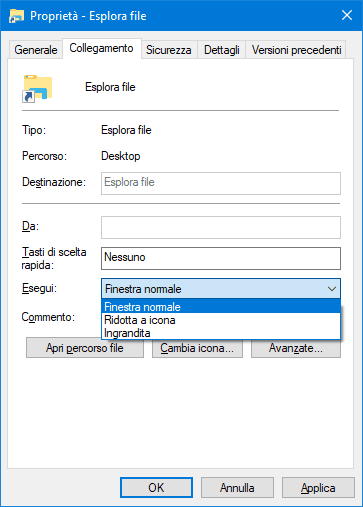
Dalla casella di fianco alla voce Esegui, poi, è necessario scorrere tra le diverse opzioni disponibili fino a selezionare Ingrandita. Premendo il tasto OK, infine, si conferma la nuova scelta: da questo momento in poi, il collegamento così modificato ci permetterà di eseguire il programma corrispondente – sia che si tratti di un tool nativo di Windows che di un software di terze parti – con la finestra sempre massimizzata e ingrandita a pieno schermo.
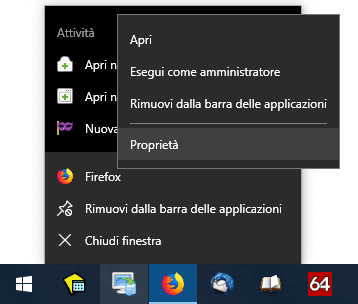
Per accedere alle proprietà dei collegamenti nella Barra delle Applicazioni, invece, occorre seguire un passaggio aggiuntivo facendo prima clic (col tasto destro del mouse) sull’icona del link, poi sul nome del programma e infine su Proprietà. Da qui sarà possibile agire secondo la procedura indicata nei paragrafi precedenti.







